
Σήμερα, όλοι έχουμε έναν μεγάλο αριθμό συσκευών που συνδέονται μέσω Bluetooth. Από έξυπνα ρολόγια μέχρι Ακουστικά Bluetooth ή ακόμα και το ραδιόφωνο του αυτοκινήτου, είναι το πιο φυσιολογικό πράγμα που συνδέουμε σε άλλη συσκευή με τη βοήθεια αυτής της τεχνολογίας.
Αλλά για να το χρησιμοποιήσετε με τον καλύτερο τρόπο, πρέπει να ξέρετε πώς να μπείτε στο μενού διαμόρφωσής του. Και παρόλο που μπορείτε να το κάνετε μέσω του μενού Ρυθμίσεις, υπάρχει ένας πολύ πιο γρήγορος τρόπος.
Το θέμα είναι να εξοικονομήσετε χρόνο κατά την πρόσβαση σε σύζευξη συσκευών Bluetooth. Ας δούμε πώς να αποκτήσετε πρόσβαση με 2 αγγίγματα οθόνης.
Γρήγορη πρόσβαση στο μενού Bluetooth Android
Μενού Bluetooth σε Android, με δύο πινελιές
Εάν πρέπει να εισαγάγετε τη διαμόρφωση αυτής της ασύρματης συνδεσιμότητας, σίγουρα σας έρχεται από το μυαλό να το κάνετε μέσω του Μενού ρυθμίσεων. Υπάρχει όμως πιο γρήγορος τρόπος.
Μπορούμε να μπούμε στη διαμόρφωση με δύο μόνο αγγίγματα στην οθόνη. Το πρώτο θα είναι να σύρετε προς τα κάτω, τη γραμμή ειδοποιήσεων, ώστε να εμφανιστούν τα στοιχεία των γρήγορων ρυθμίσεων, Wi-Fi κ.λπ.
Στη συνέχεια, θα πρέπει να κρατήσετε πατημένο το δάχτυλό σας για μερικά δευτερόλεπτα στο κουμπί με το εικονίδιο Bluetooth.
Βίντεο του μας κανάλι android στο youtube, όπου εξηγούμε την εύκολη διαδικασία εισαγωγής στις ρυθμίσεις Bluetooth, με 2 αγγίγματα οθόνης.
Είναι σημαντικό να έχετε κατά νου ότι πρέπει αφήστε το δάχτυλό σας πατημένο πάνω από το εικονίδιο. Διαφορετικά, το μόνο που έχετε κάνει είναι να συνδέσετε και να αποσυνδέσετε το Bluetooth.
Αλλά σε περίπτωση που θέλετε να αλλάξετε κάποιο στοιχείο της διαμόρφωσης ή απλώς να επιλέξετε μια νέα συσκευή για να συνδεθείτε, θα πρέπει να κρατήσετε πατημένο το δάχτυλό σας. Με αυτόν τον τρόπο, θα γλυτώσετε από το να μεταβείτε στο μενού Ρυθμίσεις, μια πολύ μεγαλύτερη διαδικασία.
Ισχύει και για άλλες ρυθμίσεις
Αν και σε αυτό το σεμινάριο έχουμε επικεντρωθεί στο Bluetooth, η πραγματικότητα είναι ότι είναι δυνατό να χρησιμοποιήσετε αυτό το ίδιο τέχνασμα για πρόσβαση σε άλλες λειτουργίες διαμόρφωσης.
Για παράδειγμα, αν κάνουμε την ίδια διαδικασία αλλά αυτή που αφήνουμε πατημένη είναι η WiFi, μπορούμε να έχουμε απευθείας πρόσβαση στη διαμόρφωση WiFi. Αυτό θα σημαίνει ότι, σε περίπτωση που αυτό που θέλετε είναι απλώς να κάνετε μια γρήγορη προσαρμογή, μπορείτε να το κάνετε με τον ευκολότερο τρόπο.
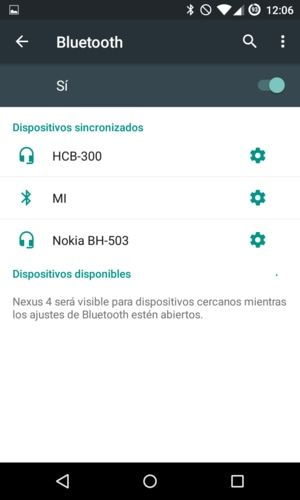
Τι μπορούμε να κάνουμε από τις ρυθμίσεις Bluetooth
Η είσοδος στο μενού διαμόρφωσης Bluetooth είναι απαραίτητη σε περίπτωση που θέλετε να αντιστοιχίσετε το κινητό σας με μια νέα συσκευή. Και σε περίπτωση που δεν έχει συνδεθεί αυτόματα με συσκευή που είχατε ήδη συνδέσει και έπρεπε να το κάνετε με το χέρι, θα πρέπει να το κάνετε και από εδώ.
Επομένως, τη στιγμή που θέλετε να κάνετε μια σύνδεση που είναι λίγο ασυνήθιστη, αυτό το σεμινάριο θα είναι πολύ χρήσιμο για εσάς.

Έχετε χρησιμοποιήσει ποτέ αυτήν τη συντόμευση για πρόσβαση στις ρυθμίσεις Bluetooth; Πιστεύετε ότι εξοικονομείτε πραγματικά χρόνο σε σύγκριση με την είσοδο από το μενού Ρυθμίσεις; Σας προσκαλούμε να περάσετε από την ενότητα σχολίων μας και να μας πείτε τη γνώμη σας, καθώς και άλλες συντομεύσεις για το Android σας.
Έλα, μόλις ανακάλυψες τον τροχό...